設定虛擬機器災害復原的機架軟體
Rackware Migration Manager (RMM) 是部署在生產站台,可以將虛擬機器複製到 OCI 和 Compute Cloud@Customer 。
下列機架軟體架構顯示 OCI 與 Compute Cloud@Customer 之間的災難復原:
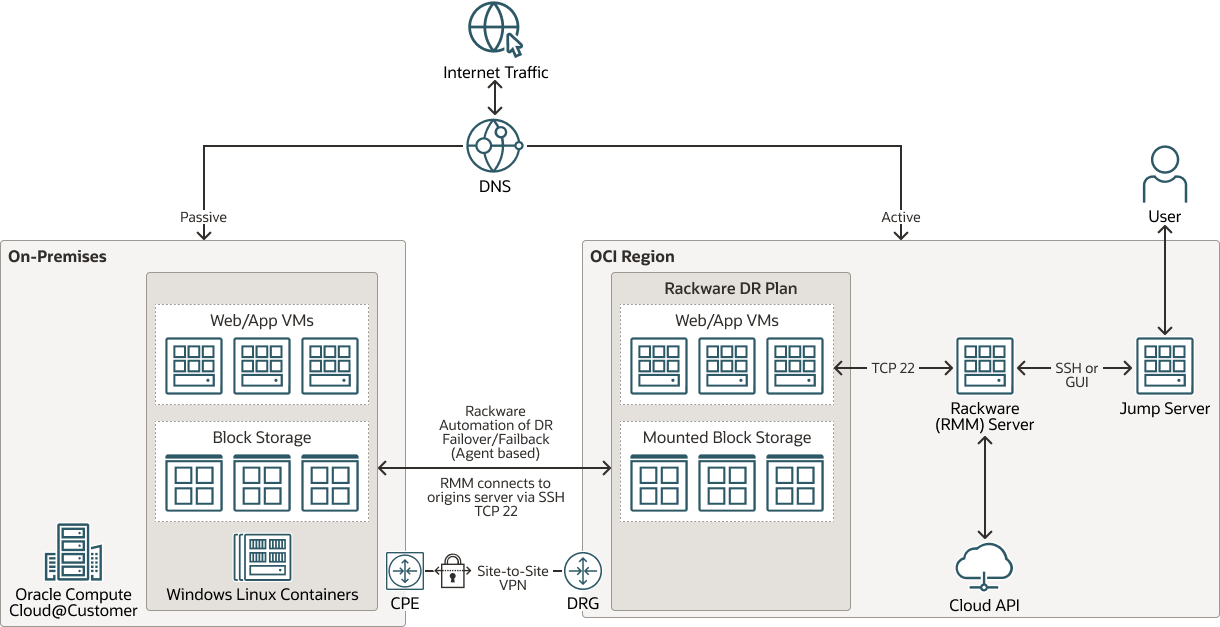
rackware-dr-oracle-compute-cloud-customer-oci.png 圖解描述
機架軟體 -dr-oracle-compute-cloud-customer-oci-oracle.zip
在此架構中,RMM 會部署在生產現場,以將虛擬機器複製到 OCI 和 Compute Cloud@Customer 。RMM 伺服器部署在 OCI 上。RMM 伺服器上設定了 Rackware DR 計畫,以保護 Web 和 App VM 以及其附加的區塊儲存。Rackware 會將 Web 和 App VM 及其區塊儲存從 OCI 複製到 Compute Cloud@Customer 。
關於設定 OCI 的備份與回復架構
以下是設定 OCI 備份與回復架構的組態建議:
- 將 OCI 設定為生產或主要網站,並將 Compute Cloud@Customer 設定為次要或待命網站。
- 將 Rackware 災害復原原則設定為動態佈建的目標。Rackware 可透過在 RMM 上維護來源伺服器映像檔的副本來保護您的工作負載。若發生事件,您可以使用映像檔依需求在目標基礎架構上部署執行處理,以大幅降低成本並降低 RPO,但 RTO 較高。
- Rackware 會停止虛擬機器並將其從 OCI 複製到 Compute Cloud@Customer 。
- 設定執行 OCI 的任何生產資料庫,以複寫至 Compute Cloud@Customer 上的待命資料庫。如果需要容錯移轉,您可以使用 Data Guard 來提升待命 Oracle Database ,以及在災害復原工作完成後,無法將 OCI 中的 Oracle Database 返回主要資料庫。
- 在 OCI 中部署 OCI Storage Gateway ,並正確設定 Cloud Sync 複製,並排定將 OCI Object Storage 從 OCI 複製到 Compute Cloud@Customer 。
- 使用 Rackware 在災害復原作業期間,協調 Compute Cloud@Customer 與 OCI 之間的虛擬機器災害復原。
關於設定 OCI 的 Pilot Light 架構
試點燈架構與 OCI Compute Cloud@Customer 的災難復原相同。
下列為組態建議:
- 與備份和還原使用案例類似,在生產現場部署 RMM,以將虛擬機器複製到 OCI 和 Compute Cloud@Customer 。在此情況下,將 OCI 設定為生產或主要網站,並將 Compute Cloud@Customer 設定為次要或待命網站。
- 將 Rackware 災害復原原則設定為預先佈建的目標。透過此組態,您可以選擇在目標基礎架構上維護作用中伺服器執行處理,以及在 RMM 上維護來源伺服器的影像,以保護您的工作負載。設定同步化工作,以在使用者指定的間隔更新影像和目標伺服器。此方法可實現最低的 RTO,但由於您必須一直維持作用中的災害復原網站,因此成本更高。
- Rackware 將虛擬機器從 OCI 複製到 Compute Cloud@Customer (在 Compute Cloud@Customer 中以最低規模執行)。
- 設定執行 OCI 的任何生產資料庫,以複寫至 Compute Cloud@Customer 上的待命資料庫。如果需要容錯移轉,您可以使用 Data Guard 來提升待命 Oracle Database ,以及在災害復原工作完成後,無法將 OCI 中的 Oracle Database 返回主要資料庫。
- 在 OCI 中部署 OCI Storage Gateway ,其中已正確設定主動雲端同步複製,以便將 OCI Object Storage 從 OCI 複製到 Compute Cloud@Customer 。
關於設定 OCI 的溫暖待命架構
Warm Standby 架構與 OCI Compute Cloud@Customer 的災害復原相同。
下列為組態建議:
- 在生產現場部署 RMM,以將虛擬機器複製到 OCI 和 Compute Cloud@Customer ,或從中複製虛擬機器。在此情況下,將 OCI 設定為生產或主要網站,並將 Compute Cloud@Customer 設定為次要或待命網站。
- 將 Rackware 災害復原原則設定為預先佈建的目標。透過此組態,您可以選擇在目標基礎架構上維護作用中伺服器執行處理,以及在 RMM 上維護來源伺服器的影像,以保護您的工作負載。設定同步化工作,以在使用者指定的間隔 (有不同的週期) 更新影像和目標伺服器。此方法可實現最低的 RTO,但由於您必須一直維持作用中的災害復原網站,因此成本更高。
- Rackware 會持續將虛擬機器從 OCI 複製到 Compute Cloud@Customer ,以執行在 Compute Cloud@Customer 中運作之 OCI 生產環境的相同版本。
- 設定執行 OCI 的任何生產資料庫,以複寫至 Compute Cloud@Customer 上的待命資料庫。如果需要容錯移轉,您可以使用 Data Guard 來提升待命 Oracle Database ,以及在災害復原工作完成後,無法將 OCI 中的 Oracle Database 返回主要資料庫。
- 在 OCI 中部署 OCI Storage Gateway ,並正確設定主動和連續雲端同步複製,以將 OCI Object Storage 從 OCI 複製到 Compute Cloud@Customer 。
設定從 OCI 到 Oracle Compute Cloud@Customer 的災害復原機架
以下為設定 RackWare 以執行從 OCI 到 Oracle Compute Cloud@Customer for Linux 的災難復原的逐步操作:
對於 Linux 平台,建議使用下列組態
- 存取證明資料:
root使用者或具備sudo權限的使用者 - 儲存體
- 來源磁碟區群組的可用空間至少必須要有 15% 作為可用擴充區塊。
/var/tmp至少應有 20 MB 的可用空間。
- no-exec :
/tmp和/var/tmp檔案系統不應在fstab中設定no-exec特性。 - Grub :來源伺服器應有
/etc/default/grub檔案 - 防毒:如果任何防毒程式在 Origin 上執行,應將
/mnt/rackware/目錄新增至允許清單。
對於 Windows 平台,建議使用下列組態:
- 存取證明資料:具備管理權限的
SYSTEM使用者或本機使用者。 - 儲存體:每個磁碟區都應該有足夠的可用空間 (至少 / 大約 20%) 供 VSS 快照使用。
- 防毒:來源應將
rsync.exe、rwattr.exe、rwchangesvc.exe和rw_tngsync_util.exe加到任何防毒程式或 Windows Defender 的允許清單中。 - 語言:如需
SYSTEM語言環境以外的任何英文語言,請聯絡 Rackware 支援。
請遵循下列步驟:
- 假設您已經在 OCI 中正確安裝了 Rackware RMM,請移至 Rackware RMM 管理主控台,然後使用安裝期間設定的證明資料登入。波次選項可以如下所示:
- 建立波次:若要建立波次,請導覽至複製、波次,然後按一下加號 (+) 圖示以開啟波次建立精靈。提供名稱,然後按一下「建立 (Create)」。
- 平行計數:允許使用者設定波次內的平行傳輸數目。
- 自動佈建:使用者可以設定 RMM,透過 API 呼叫將目標佈建到目標雲端。
- DR 原則:使用者可以設定原則,定期同步波次中的所有主機。
- 通過:啟用時,資料會透過 RMM 流程。(來源、RMM、目的地)
- 設定災害復原原則:「災害復原原則」可讓您以使用者指定的間隔,將差異從來源同步至其在 RackWare RMM 和目標執行處理 (如果是預先佈建的配置) 上擷取的影像。使用者可以視需要建立不限數目的「災害復原」原則,且週期不同。這樣可根據使用者的 DR 策略,在不同間隔同步不同的波次。若要建立新的災害復原原則,請瀏覽至 DR、原則,然後按一下加號 (+) 圖示以開啟 DR 建立精靈。提供 DR 名稱、週期性、開始時間和通知電子郵件。
- 套用災害復原原則:若要套用災害復原原則,請瀏覽至「複寫」頁籤,按一下「波次」,按一下 OCI 以取得 C3 波次詳細資訊,然後按一下「無原則」。將會開啟「組態」對話方塊。選取正確的災害復原原則,然後按一下指定原則。下方所列的螢幕擷取畫面顯示先前設定的 DRPolicy_01 原則指定給 Oracle Compute Cloud@Customer Wave。將原則指派給波次會將上述波次從「複製」、「波次」移至「災害復原」,因為該波次現在已設定為「災害復原」。
- 若要在「波次詳細資訊」畫面中起始 Windows 或 Linux 虛擬機器的複製和災難復原,請按一下開始複製。
機架軟體還提供下列功能,可用來微調災害復原架構:
- 使用自動佈建調整大小:使用者可以選擇減少或增加目標執行處理的運算和儲存規格。使用者可以使用此功能來增加重新調整檔案系統大小的資料值。
- 災害復原期間動態佈建:使用者可以利用 Rackware 在本機維護來源執行處理的複本映像檔,並使用此映像檔在「災害復原」事件中部署容錯移轉執行處理。
- 備份、單一檔案回復及受保護的快照:Rackware 的備份方案內含豐富的功能集,例如快照保留期長達 3 年、選擇性檔案回復,以及無限制的受保護快照,以進行時間點復原。
- BIOS 至 UEFI :使用者無須對原始例項進行任何其他組態變更,即可順暢移轉至啟用 UEFI 的例項。
- 調節移轉:使用者可以個別調節頻寬,以更有效地控制每一次移轉。
- 完全自動化容錯移轉和備用:容錯移轉完全自動化,就像轉回來源環境一樣。
- Rackware 移轉管理程式:提供許多其他功能,例如選擇性檔案系統同步、檔案和資料夾排除項目、啟用
cloud-init,以及自訂後續命令檔。